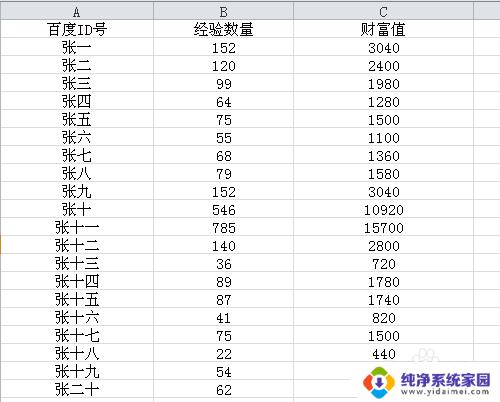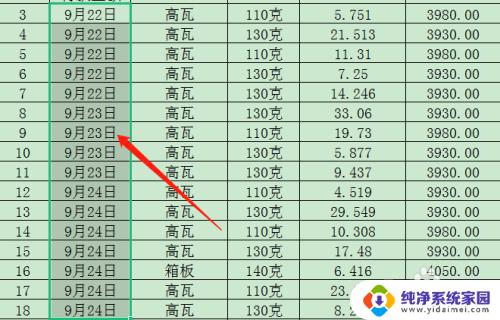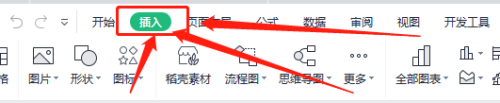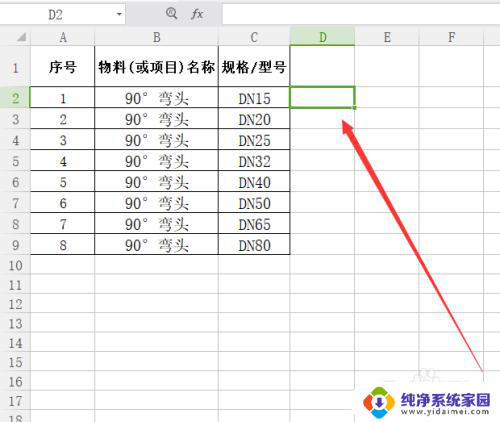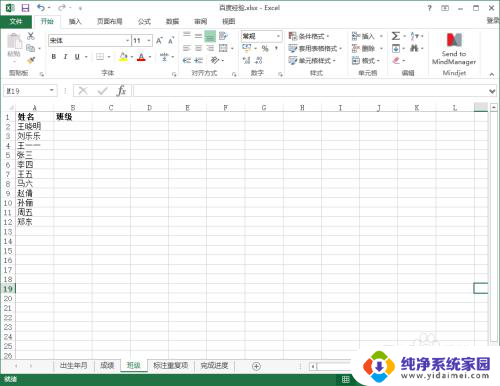相同excel表格数据合并 怎样用Excel将两个表格的数据关联合并
在日常工作和学习中,我们经常会遇到需要将两个或多个Excel表格的数据进行关联合并的情况,这种需求可能源于不同部门或个人之间的数据交流,也可能是为了更好地分析和处理数据。而Excel作为一款功能强大的电子表格软件,提供了丰富的工具和功能来满足我们的需求。在本文中我们将介绍如何使用Excel来合并相同的表格数据,以便更高效地处理和分析数据。无论是初学者还是有一定经验的Excel用户,都能够通过简单的步骤和技巧来实现数据的合并和关联。接下来让我们一起来探索这个有趣而实用的功能吧!
方法如下:
1.首先打开2个excel表格(如图一、图二),会发现这两个excel表格的A列是相同类型的。都是”百度ID号“,不同的是表格1有经验数量和财富值,而表格2有的是最近拿好经验红包的数量,现在就是需要把2个excel合并成一个表格。
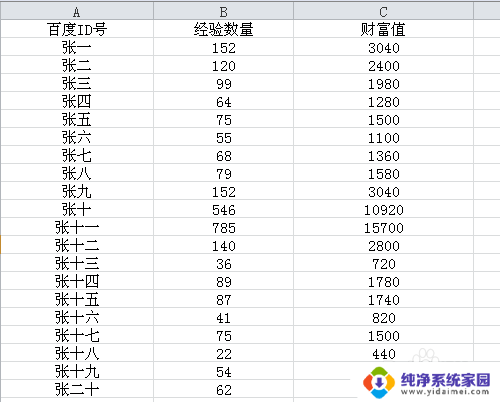
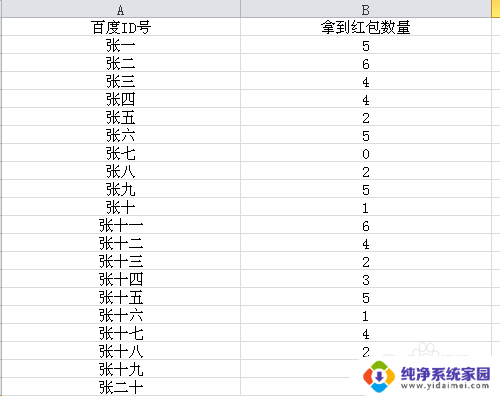
2.现在表格1的D列写上需要导入数据的列标题,或者直接从表格2中复制-粘贴过来也行。(如下图)
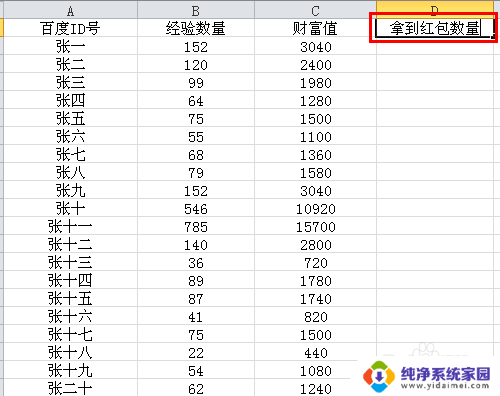
3.然后将鼠标移动到D列的第二行,打开菜单栏的”公式“选项,在公式的工具中找到”插入函数“并点击。(如下图)
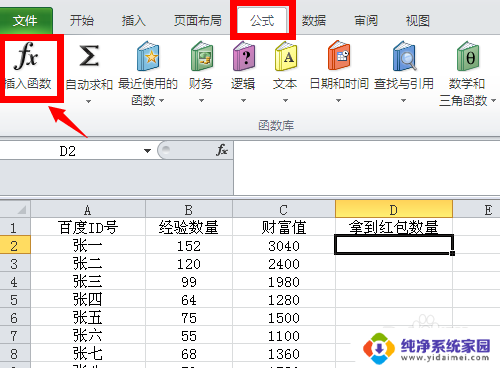
4.在插入函数窗口页面,在搜索函数框中输入”vlookup"然后转到,在出现的结果函数中,点击vlookup函数,然后点确定。(如下图)
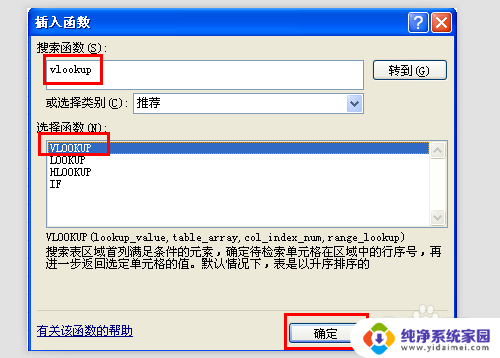
5.弹出来的函数参数中,在第一个填写框vlookup_value中直接点击A2的”张一”。(如下图)

6.在第二个填写框Table_array中全选表格2,表格2中A列和B列都包含了。(如下图)
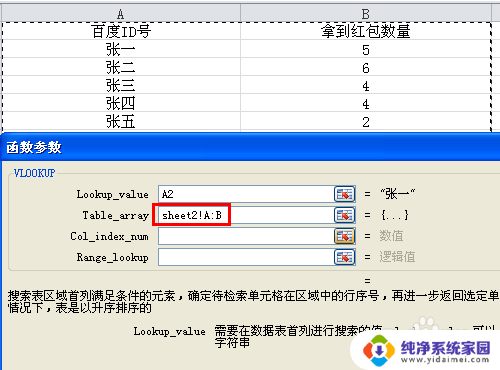
7.在第三个填写框col_index_num 中直接填写2,表示选择第2列的数据。然后第四个填写框Range_lookup中填写0,表示大致匹配,然后填写完毕之后点击确定。(如下图)
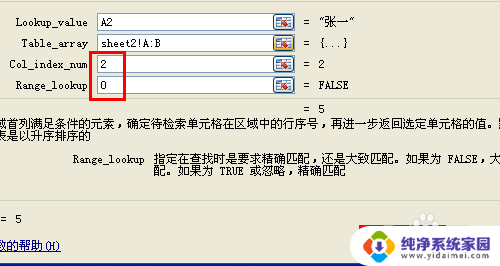
8.这时D列的D2显示5,表示张一拿到5红包。因为刚才的函数公式是跟张一对应的,所以出现了张一的数据,如果想要其他人的数据时,可以把鼠标放到D2选项框的右下角,等到出现一个“+”号时,双击鼠标左键。(如下图
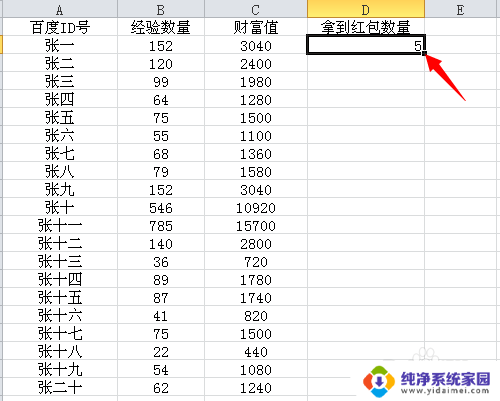
9.这时候所有的数据都出来了,成功将表格2的数据导入表格1,合并成一个表格数据。(如下图)
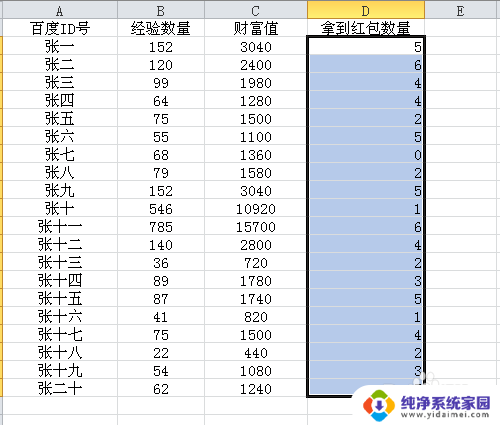
以上就是相同excel表格数据合并的全部内容,如果你也遇到了这个问题,可以按照以上方法来解决,希望这些建议能对你有所帮助。